Java 运行时环境初始化时出现错误怎么解决 Java 运行时环境初始化时出现错误的解决方法
发布时间:2017-07-04 13:30:11 浏览数:
今天给大家带来Java,运行时环境初始化时出现错误怎么解决,Java,运行时环境初始化时出现错误的解决方法,让您轻松解决问题。
Flash CS4 及以上版本需要有 Java 运行环境才能使用,而且必须在其特定的目录才有效,不然会提示“Java 运行时环境初始化时出现错误,您可能需要重新安装 Flash。”,那么如何解决呢具体方法如下:
1打开 Flash CS4或CS5 时如果未正确安装 Flash 会弹出如图提示
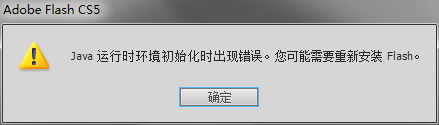 2
2首先,请确认你的系统中已经有并安装好了 Java 环境,如果还没有安装的话,请百度搜索:jdk
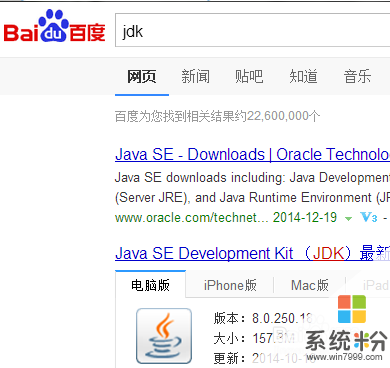 3
3下载完成后,双击按照提示安装(小编以 1.6.26 为例)
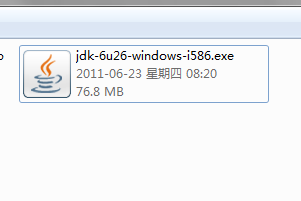 4
4打到并打开“C:ProgramData”目录(XP系统请找到:
C:Documents and SettingsAll UsersApplication Data)
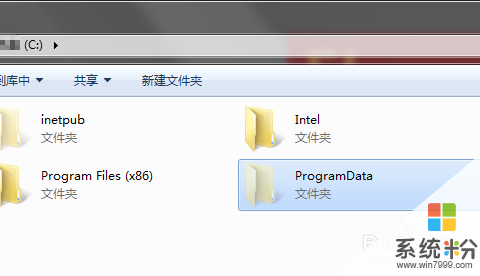 5
5找到并打开 Adobe 文件夹(如果没有可以自行创建一个)
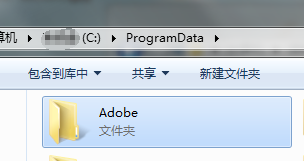 6
6找到并打开 CS5 文件夹(如果没有可以自行创建一个,文件夹的名称和 CS5 版本有关)
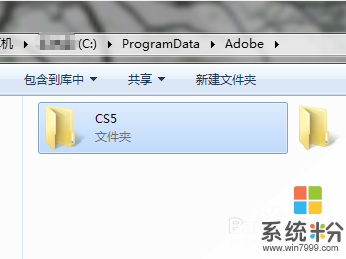 7
7在安装好的 jdk 环境中找到 jre6,将其拖曳进 CS5 文件夹
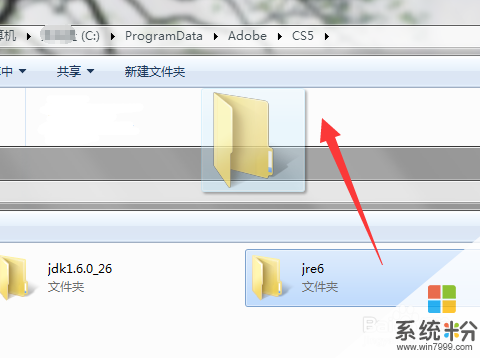 8
8拖曳完成后将其名称更改为“jre”,这样我们就完成了!再次运行 Flash CS5 就不会弹出未安装 Java 错误提示了
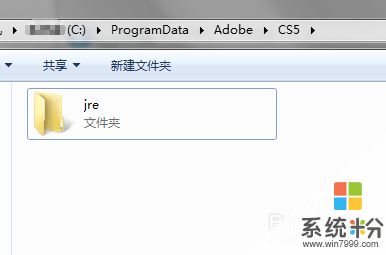
以上就是Java,运行时环境初始化时出现错误怎么解决,Java,运行时环境初始化时出现错误的解决方法教程,希望本文中能帮您解决问题。